Redes de Servicios al usuario
- Préstamos al momento
- Solicitudes directas
- Devolución en cualquier lugar de la red
- Recogida en cualquier lugar de la red
- Un carnet de usuario de red en Primo
Una red de servicios al usuario tiene los siguientes atributos:
- Se comparte información limitada sobre los usuarios entre las instituciones de la red.
- El inventario de todas las instituciones miembro de la red de servicios al usuario está disponible para los usuarios de todas las instituciones miembro de la red de servicios al usuario.
Para obtener información sobre la configuración de una red de servicios al usuario o la Recogida en cualquier lugar/Devolución en cualquier lugar, véase Configurar redes de servicios al usuario.
Las relaciones de servicios al usuario definen los servicios que una biblioteca puede brindarle a otra biblioteca dentro de la misma institución. Para obtener más información, consulte Configurar los servicios al usuario entre bibliotecas dentro de una institución.
Ver y trabajar con la actividad de red de un usuario
- Director del mostrador de circulación
- Operador del mostrador de circulación
- Operador del mostrador de circulación - Limitado
- Gerente de usuarios
- Administrador de usuarios.
Si el usuario es un usuario enlazado (consulte Requerir registro manual de cuenta enlazada), la pestaña Actividad de red solo estará visible si los identificadores de consorcios cruzados están activados (consulte Cómo configurar y probar una red de servicios al usuario).
Un filtro permite al usuario seleccionar una transacción para una institución específica o para todas las instituciones que tienen una cuenta vinculada para este usuario. Todos los préstamos y solicitudes activos serán mostrados automáticamente sin la opción de filtrar la vista solo durante esta sesión únicamente.
Acceder a la pestaña Actividad de red de un usuario
Desde la pestaña de red puede ver la actividad de todas las instituciones enlazadas.
-
En la página Identificación del usuario ( Servicios al usuario > Préstamo/Devolución > Gestionar servicios al usuario), introduzca el nombre del usuario en el campo Escanear ID del usuario o buscar por usuario y seleccione Ir. Aparecerá la página de Servicios al usuario. También puede introducir un usuario proxy. Para más detalles, consulte Seleccionar un usuario.
-
En el panel izquierdo, seleccione el icono de la pestaña Actividad de red.

Observe que un punto verde en la pestaña indica que las acciones (préstamos, solicitudes, etc.) se realizaron en la red. -
Aparece la pestaña Actividad de red con el botón Préstamos seleccionado.
.png?revision=1)
Solo aparecen las pestañas/actividades activas, es decir, no se muestran las devoluciones. -
La información del usuario y las notas del sistema no se muestran en el panel izquierdo de la pestaña Actividad de red.

-
Por defecto, está seleccionada la opción Todas las instituciones.
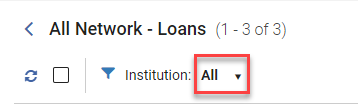
-
Puede seleccionar de una lista de instituciones en las que el usuario tiene préstamos, solicitudes o cuotas activas. Seleccionar Todo muestra todos los préstamos, solicitudes o cuotas de todas las instituciones. Este es el ajuste por defecto.

Ver los préstamos de los usuarios en la pestaña Actividad de red
Los préstamos se seleccionan por defecto en la pestaña Actividad de red.

-
El número que aparece en el botón Préstamos muestra el número de préstamos en la institución seleccionada o para Todas las redes si se ha seleccionado.

-
Puede filtrar la lista por institución. Al hacerlo, el contador de los préstamos del panel izquierdo se actualiza para la entidad seleccionada.

-
Para cada préstamo aparece un campo adicional con el nombre de la institución.

Este campo es personalizable en el menú Personalización de registros (consulte Personalizar el despliegue en Alma). -
Cuando se selecciona Préstamos, la barra de escaneo de ejemplares no aparece y no existe la opción Crear ejemplar ni acciones de fila.
Ver las solicitudes de los usuarios en la pestaña Actividad de red
En la pestaña Actividad de red, seleccione el botón Solicitudes para ver las solicitudes del usuario en la red de servicios al usuario.

-
El número que aparece en el botón Solicitudes muestra el número de solicitudes en la institución elegida o para Todas las redes si se ha seleccionado.

-
Para cada solicitud aparece un campo adicional con el nombre de la institución.

Este campo es personalizable en el menú Personalización de registros (consulte Personalizar el despliegue en Alma). -
Cuando se selecciona Solicitudes, no existe la opción Crear ejemplares ni acciones de fila.
-
Puede filtrar la lista por institución. Al hacerlo, el contador de las solicitudes del panel izquierdo se actualiza para la entidad seleccionada.

Ver multas y cuotas en la pestaña Actividad de red
En la pestaña Actividad de red, seleccione el botón Multas y cuotas para ver las multas y cuotas del usuario en la red de servicios al usuario.
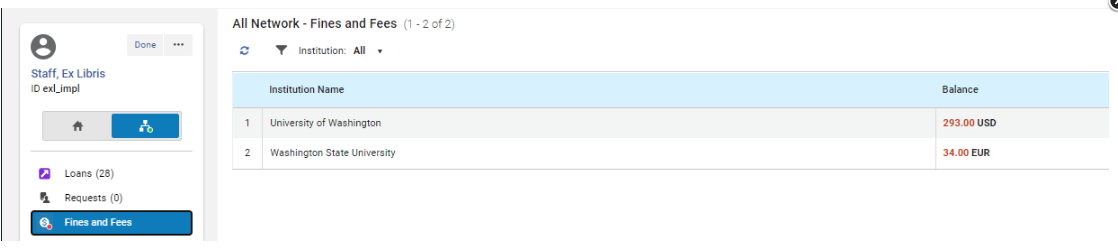
-
El botón Multas y cuotas muestra un indicador de contenido si existen multas/cuotas para el usuario.
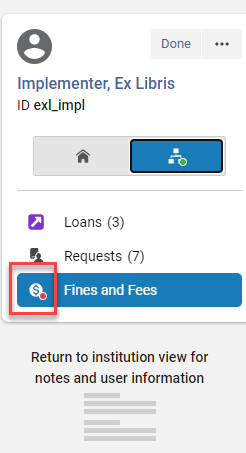
-
Cuando se selecciona Multas y cuotas en la pestaña Actividad de red, no existe la opción Crear ejemplar ni acciones de fila.
Personalizar el despliegue en la pestaña Actividad de red del usuario
Para obtener instrucciones sobre cómo personalizar el despliegue, consulte Personalizar el despliegue en Alma.
La personalización de la pestaña Actividad de red no afecta ni se ve afectada por la personalización de la página principal de Servicios al usuario.
Cambiar de vista en la pestaña Actividad de red del usuario
Para obtener instrucciones, consulte Vistas.
Exportar registros desde la pestaña Actividad de la red
Para obtener instrucciones, consulte Exportar registros a Excel.
Préstamos al momento
Un préstamo al momento es aquel en el que un usuario de una institución diferente presta un ejemplar de la institución propietaria del recurso. Para obtener detalles, consulte Registrar usuarios de otras instituciones en la red de Servicios al usuario.
Flujo de trabajo de recogida en cualquier lugar
Solicitar un ejemplar para su recogida en cualquier lugar de la red
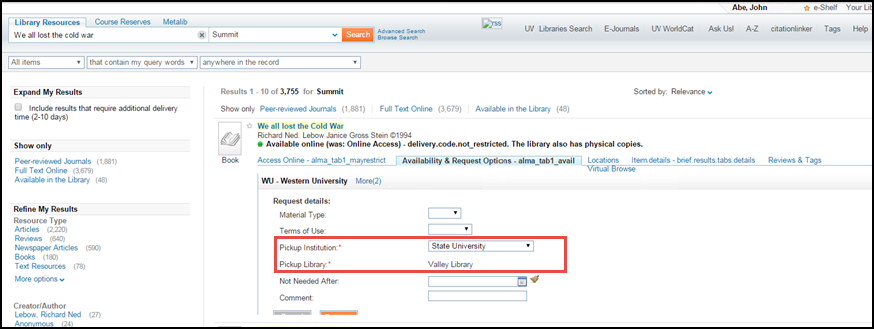
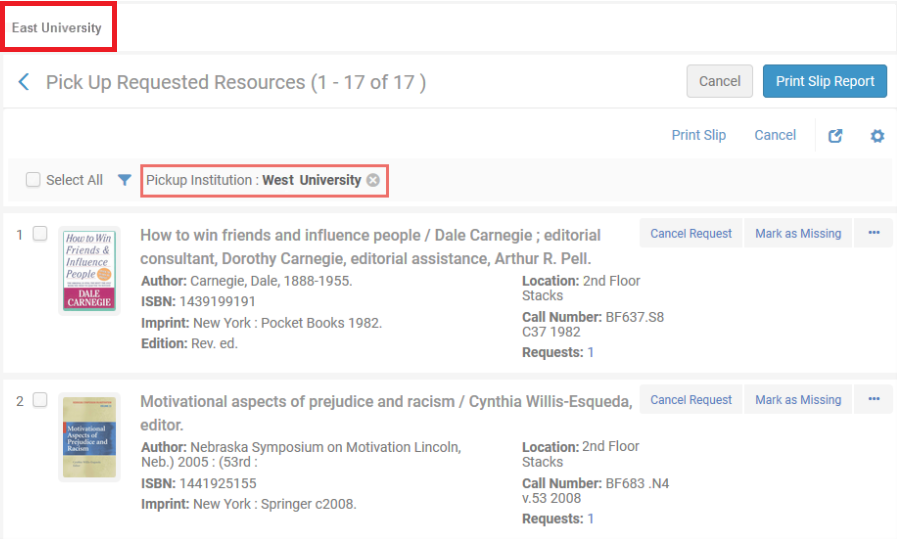


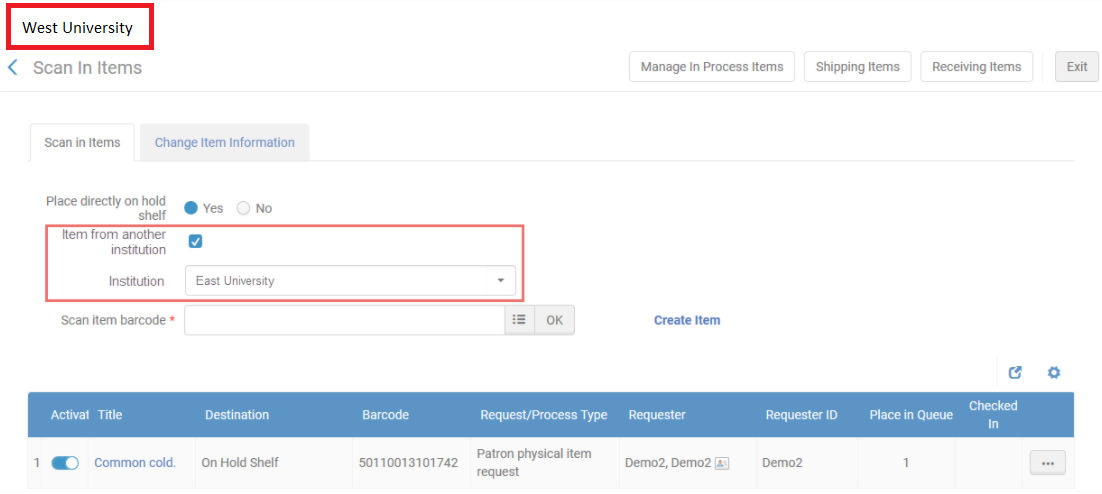


Get It en otras instituciones
El despliegue del inventario de red se puede basar en una Zona de Red compartida en la que todas las instituciones participen, o en una red de descubrimiento que no utilice una Zona de Red. Consulte Vista General de Redes Colaborativas con Primo VE para obtener más información sobre opciones de descubrimiento compartido.
Cuando la institución sea parte de una red, Primo expondrá el inventario del registro descubierto en la institución del cliente, así como en otras instituciones de la red. El inventario de la institución local y el inventario de las instituciones de la red se muestran en secciones separadas, como se muestra a continuación.
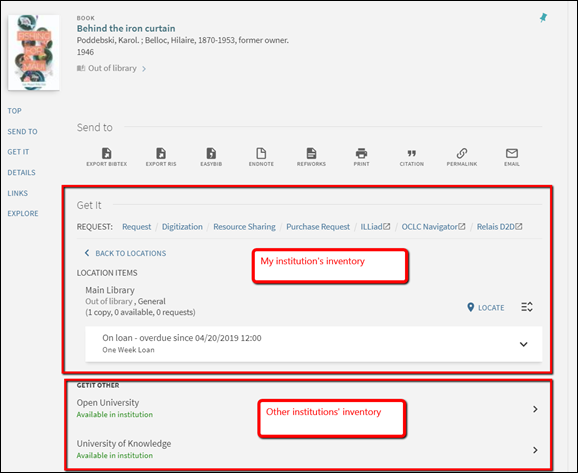
El inventario de otras instituciones se puede mostrar sin permitir que el usuario solicite directamente los recursos de las otras instituciones. Por ejemplo, si la institución implementa una red de servicios al usuario de recursos compartidos o automatizada, las solicitudes de red se colocan a través del enlace para compartir recursos.
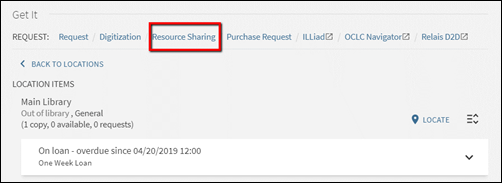
De forma alterna, la institución puede permitir que los usuarios naveguen por la información del inventario de los demás miembros de la red y colocar una solicitud directamente.
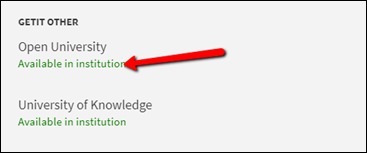
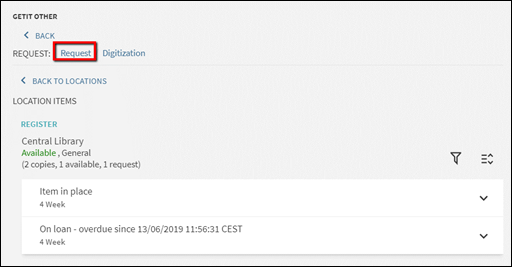
A continuación, hay algunos tipos de servicios que puede implementar una institución para las solicitudes de red.
Solo exponer la disponibilidad de otras instituciones
En este modelo, la institución local puede decidir exponer solo información sobre qué institución tiene copias disponibles del recurso descubierto. La institución puede decidir no permitir que los usuarios naveguen por la información de las existencias de cada institución. Esto tiene el beneficio de permitir menos navegación en la página de Vista Completa, lo que minimiza la posible confusión que pueden causar múltiples opciones. Con esta configuración, los usuarios solo verán que las instituciones tienen o no tienen copias disponibles, y siempre utilizarán el mismo enlace de Solicitud de Recursos Compartidos para realizar la solicitud. Se puede desactivar el enlace para el texto Disponible en Institución. Consultar las guías de Configuración de Primo para lograr este tipo de ajuste.
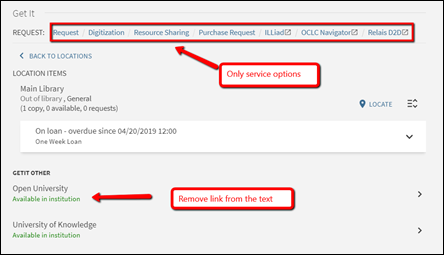
Exponer las existencias de otras instituciones
En este modelo, la institución local puede decidir exponer, además de la información sobre qué institución tiene copias disponibles del recurso descubierto, también dónde se encuentra el inventario, pero no permitir solicitar directamente los ejemplares de las instituciones remotas. Esta sería una configuración clásica donde las instituciones le permiten a los usuarios entrar en la biblioteca de cada una y utilizar los ejemplares en estantería, pero requiere que la solicitud se realice solo usando la opción Compartir Recursos del despliegue del inventario local.
Como se muestra a continuación, en esta configuración el texto Disponible en Institución permite navegar por el inventario de la institución de red, pero la información Get It de la institución remota se muestra sin que el usuario inicie sesión automáticamente en esa institución. Esto causa lo siguiente:
-
El Get It remoto no tiene opciones de solicitud.
-
La información de prestabilidad es Se puede prestar o No se puede prestar, y se calcula mediante los mismos procedimientos empleados para determinar la posible prestabilidad cuando el usuario no está conectado.
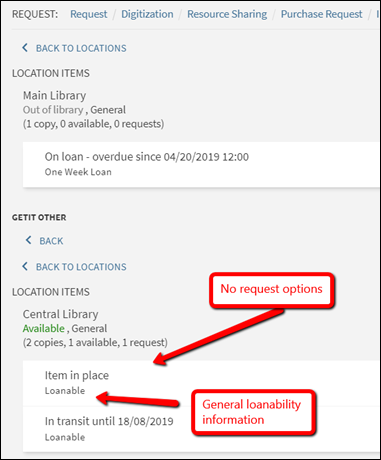
Esto se logra configurando el parámetro uresolver_remote_register a Ninguno en la página Menú de Configuración > Servicios al Usuario > Otros Ajustes. Observe que este parámetro surte efecto para la institución remota (es decir, no la institución local del usuario).

Permitir solicitar directamente las existencias de otras instituciones
Las instituciones pueden decidir exponer no solo qué institución tiene copias disponibles del recurso descubierto y dónde se encuentra el inventario, sino también colocar directamente una solicitud directa en el ejemplar remoto. Esta sería una configuración estándar cuando las instituciones no utilizan una ruta basada en la red de servicios al usuario de recursos compartidos o automática, pero permite que los usuarios encuentren y soliciten ejemplares de otras instituciones directmamente.
Requerir un registro manual de cuenta enlazada
Es posible configurar Alma para que, cuando el usuario seleccione desplegar la información Get It de una institución remota, la vista por defecto sea como usuario no conectado. Alma no creará automáticamente una cuenta enlazada en la institución remota y, por lo tanto, no mostrará términos de uso detallados ni una opción de solicitud. Una opción de "Registro" permitirá que el usuario solicite explícitamente crear una cuenta enlazada.
Este tipo de configuración se puede realizar para asegurar que solo se creen las cuentas enlazadas, cuando el cliente solicite explícitamente crearlas. Esto puede servir para consideraciones de privacidad, así como evitar que se creen múltiples cuentas enlazadas a menos que el usuario en realidad quiera crear una solicitud local.
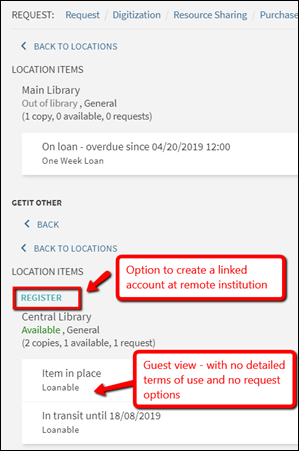
Usar la opción "Registro" crea la cuenta enlazada y recarga la información remota Get It con términos de uso detallados y con las opciones de solicitud después, de crear la cuenta enlazada.
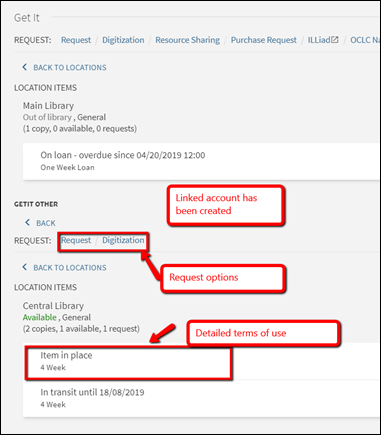
Para hacerlo, configure el parámetro uresolver_remote_register a Manual en la página Menú de Configuración > Servicios al Usuario > Otros Ajustes. Observe que este parámetro afecta la institución remota (es decir, no la institución local del cliente).
Permitir registro automático de cuenta enlazada
Configure el parámetro uresolver_remote_register a Auto para saltarse el paso de Registro y crear siempre automáticamente la cuenta enlazada en la institución remota. Esta configuración agiliza el proceso de solicitud y omite la necesidad de registrarse manualmente antes de obtener las opciones de solicitud, pero puede dar lugar a múltiples cuentas enlazadas en cada institución por la que el usuario ha navegado para ver las opciones de solicitud.

